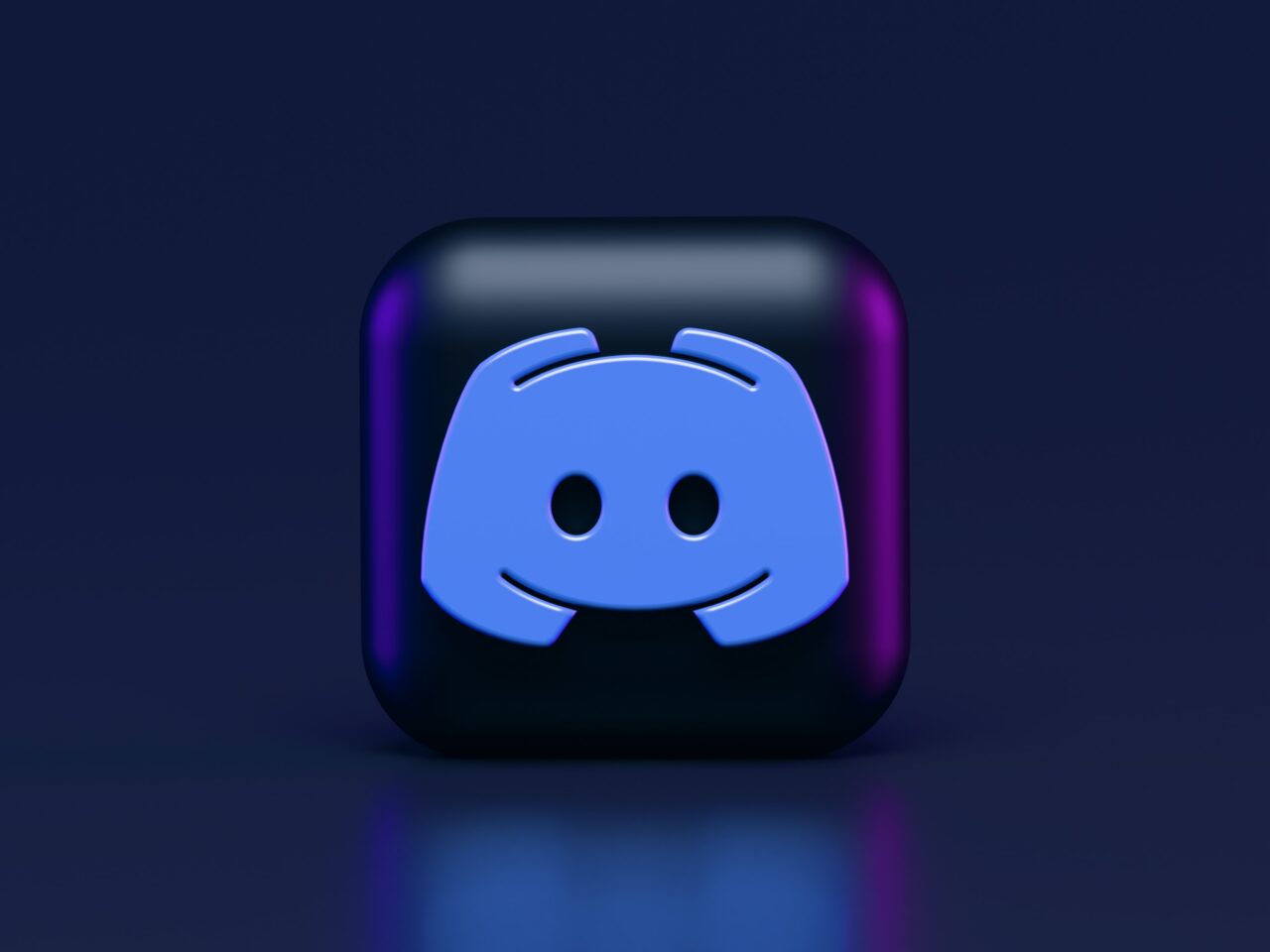Discordの始め方をわかりやすく解説してほしい…。
このような悩みに答えます。
Discordアカウントを作成するには、ブラウザ、デスクトップ、モバイルアプリの3つの方法がありますが、今回はブラウザ版とデスクトップ版のDiscordアカウントを作成する方法を解説します。
モバイルアプリ版のアカウント作成方法についてはこちらの記事を参考にしてください。
NFT・仮想通貨を始めるならコインチェックで無料登録
PCブラウザ版Discord(ディスコード)アカウントの新規作成方法

それではブラウザでDiscordアカウントを作成する方法解説していきます。
DiscordWebサイトに移動します
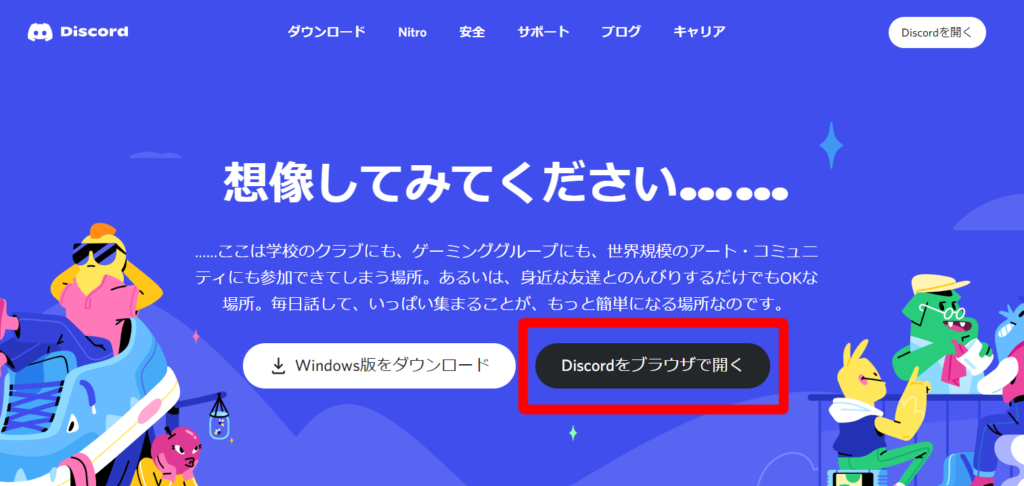
まずWebブラウザ(Internet Explorer、Chromeなど)を開きます。どのWebブラウザでも使用できますが、Chromeを強くおすすめします。
Webブラウザーを開いたら、 Googleで「Discord」を検索、あるいは以下のリンクからDiscordのWebサイトにアクセスしましょう。DiscordのWebサイトにアクセスしたら「ブラウザでDiscordを開く」をクリックします。
新しいユーザー名を作成します
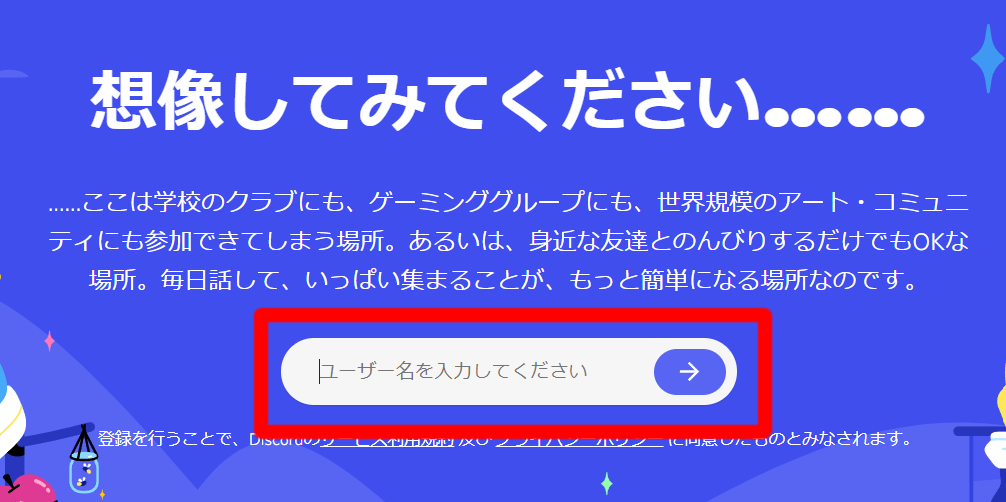
ユーザー名を設定してください。次に矢印をクリックして次のステップに進みます。
またロボットではないことを確認するために、キャプチャを完了する必要がある場合もあります。
生年月日を入力します
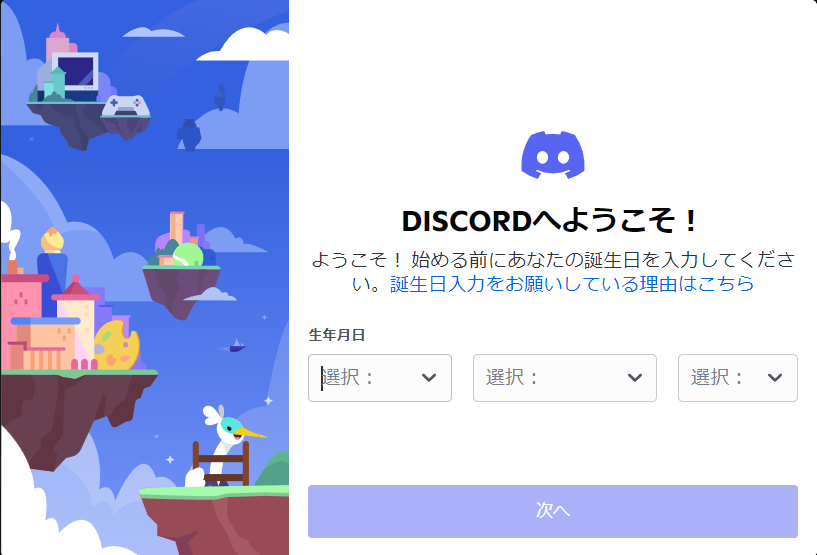
次に生年月日を入力します。
なおDiscordに参加するための最低年齢は13歳です。ここで最低年齢の要件を確認できます。
新しいDiscordサーバーを作成します
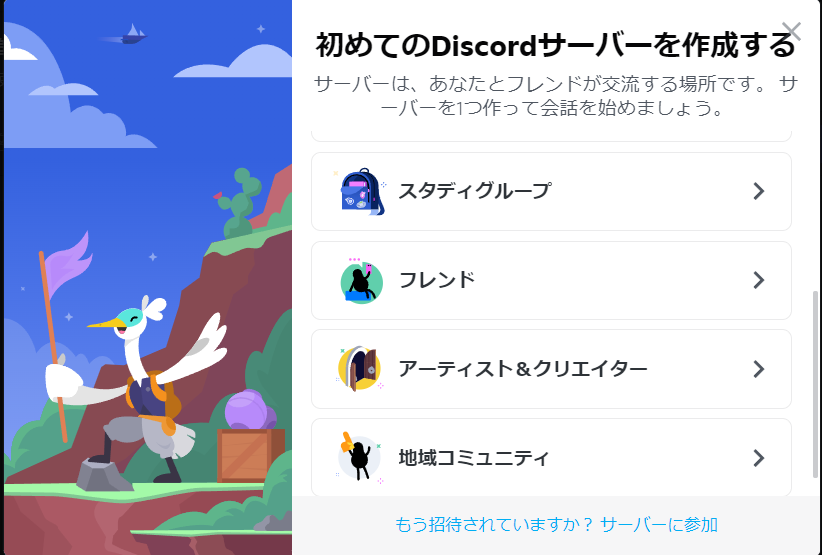
次にDiscordサーバーを作成するため、目的に合わせてジャンルを選択してください。
すでに招待リンクがある場合は、下部の「もう招待されていますか?サーバーに参加」をクリックしてください。
サーバーのタイプを選択します
下記の二つのオプションからサーバーのタイプを選択します。
- 「クラブまたはコミュニティ用」
- 「私と友人用」
大規模なDiscordサーバーを作成する場合は[クラブまたはコミュニティ用]オプションを選択します。一方、小さなDiscordサーバーを作成する場合は「私と友人用」オプションを選択します。
よくわからない場合は、[この質問をスキップ]を選択できます。
サーバーをカスタマイズします
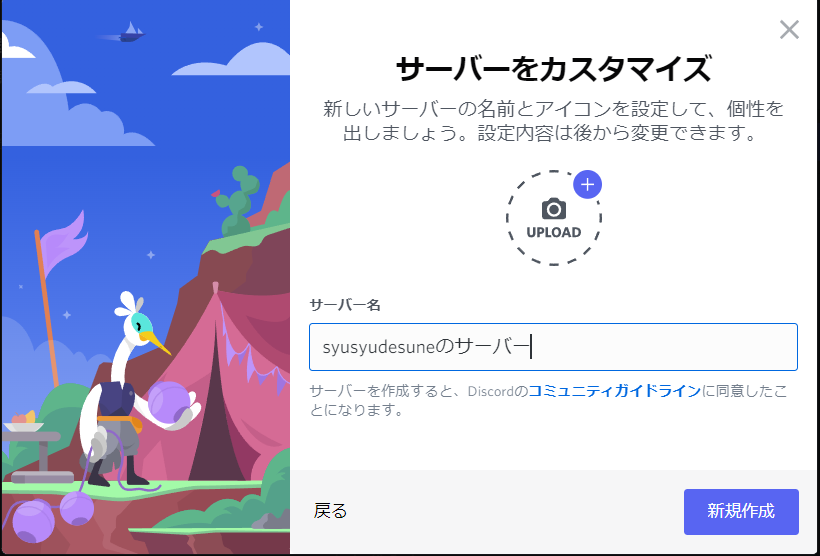
サーバーの種類を選択したら、サーバー名を入力し[新規作成]をクリックしましょう。
新しいDiscordアカウントが作成できました!

サーバー作成の成功ページが表示されます。「サーバーに連れてって!」をタップすると、ブラウザ版のDiscordが表示されます。
以上で、ブラウザ版Discordアカウント作成は完了です。
デスクトップ版Discord(ディスコード)アカウントの新規作成方法

デスクトップ版Discordアカウントを作成するには、最初にDiscordアプリケーションをインストールする必要があります。次にインストールしたDiscordを開き「登録」をクリックし、画面の指示に従ってアカウントを作成します。
上記の詳細な手順を解説していきます。
DiscordのWebサイトに移動し、Discordをダウンロードします
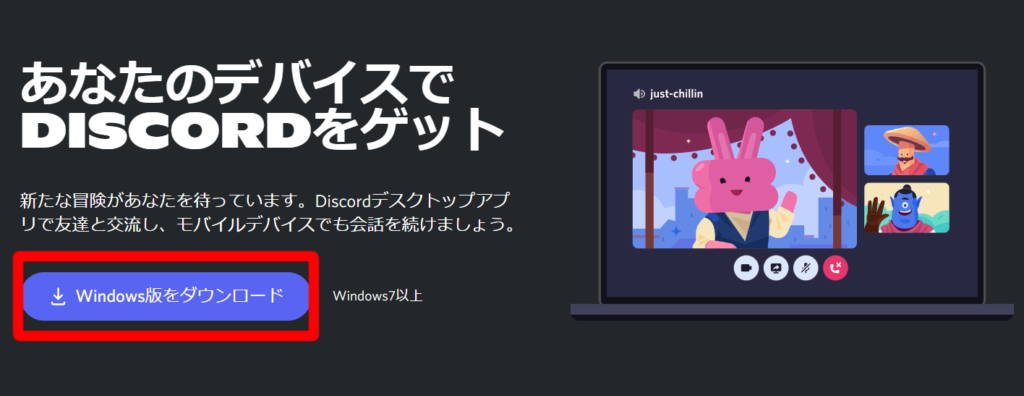
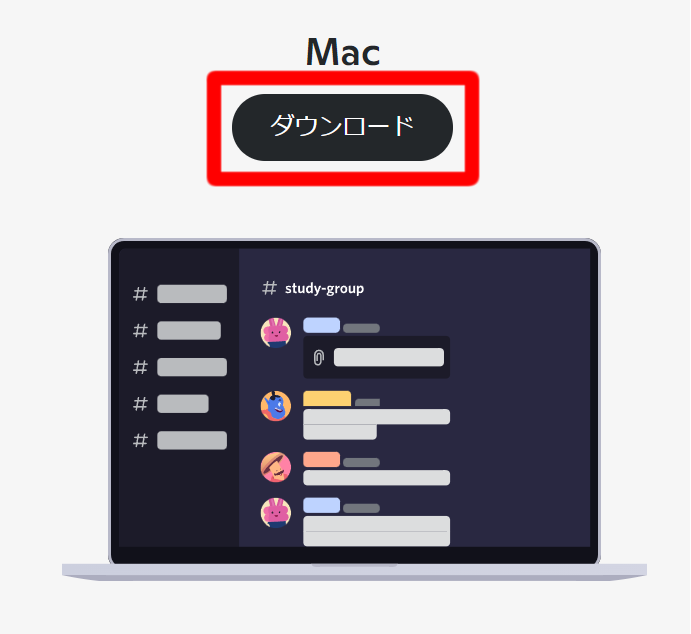
まずDiscordのWebサイトにアクセスして、デスクトップにDiscordをインストールします。 Windows版は上部に、Mac版は下部にスクロールすると見つけることができます。
デスクトップでDiscordを開きます
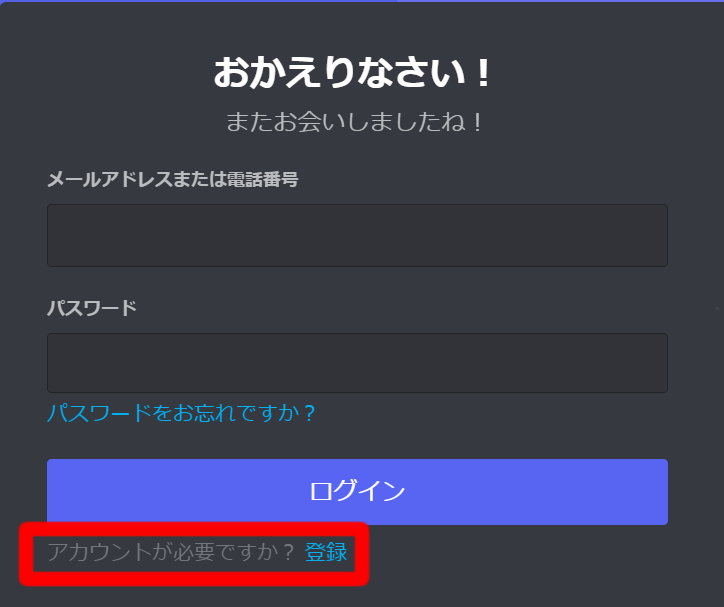
次にDiscordアプリケーションを開きます。Discordを開くと「おかえりなさい!」という画面が表示されます。下部の「登録」をクリックしてDiscordアカウントを作成します。
アカウントを作成します
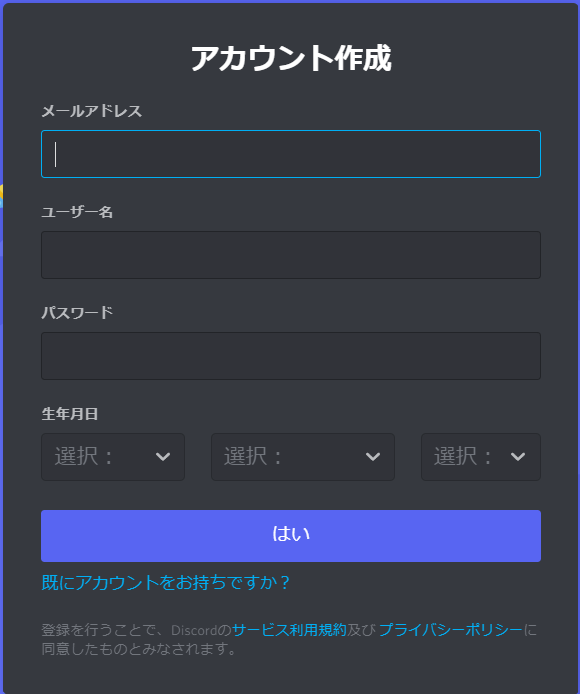
以下の項目を記入します。
- メールアドレス:受信できるものなら何でもOK。
- ユーザー名:何でもOK。
- パスワード:何でもOK。セキュリティの観点から推測されにくいものを設定しましょう。
- 生年月日:後から変更することは出来ますが、手順が面倒になるので正確に記入しましょう。
記入したら「はい」をクリックして、次のステップに進みます。
[私は人間です]にチェックを入れます
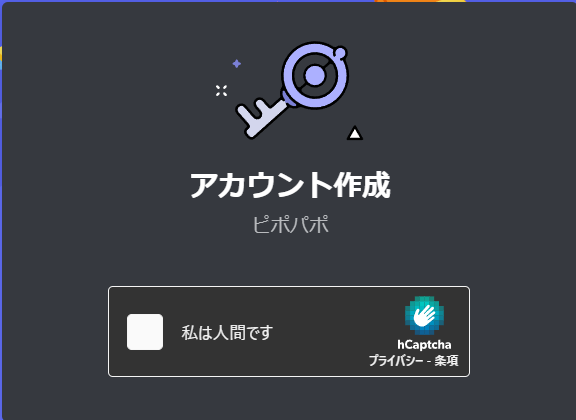
自分がボットではなく、人間であることを確認する必要があります。 [私は人間です]にチェックを入れましょう。
新しいDiscordアカウントが作成できました!
前ステップのキャプチャを完了すると、Discordのホームページに移動します。これにてアカウントの新規作成は終わりです。
最後に、ホームページに移動したらDiscordアカウントの認証作業を必ず行いましょう。アカウント認証後にのみ、Discordサーバーへのフルアクセスが可能になります。Discordサーバーでチャットするために必要なものなので、最初に済ましてしまいましょう。
以上、 デスクトップ版Discord(ディスコード)アカウントの新規作成方法を解説しました。
よくある質問

Discord(ディスコード)とは?
Discord (ディスコード) とは、元々オンラインゲームをする人がチームプレーでの協力に利用したり、攻略情報を共有したりなど主にゲーマー向けのコミュニケーションツールで、全世界で2億5千万人以上に使われています。
またPCとスマホ両方からアクセス可能です。コミュニケーションの取りやすさは「LINE」などに匹敵します。
Discordは無料ですか?
はい、無料です。アカウントの登録費用や維持費などは一切かかりません。
※アカウント作成時にメールアドレスでの認証が必要です
Discordのサーバーとは?
「Discord のサーバー」はコミュニティのことです。ゲームや趣味など世界中には、たくさんのDiscrod のサーバーが存在します。Discord のコミュニティは誰でも作成できます。
まとめ

現在、Discordは最も急速に成長しているコミュニケーションアプリの1つです。実際、全世界で2億5千万人以上人たちに使われています。
またDiscordは元々ゲーマー向けのチャットサービスですが、最近は仮想通貨などの投資者が情報共有する場としても認知されています。
仮想通貨初心者の中にもDiscordで有益な情報を手に入れたいと考える人は多いでしょう。本記事ではDiscordの始め方を簡単に解説していますので、わからないことはこちらを参考にしていただければ幸いです。